RubyMine是由著名的捷克软件开发商JetBrains精心打造的一款Ruby编码编辑器。RubyMine可提供便捷的编码协助,智能代码重构,代码分析功能,能够完全胜任管理你的日常开发工作,对于Ruby的爱好者来说,RubyMine在某种程度上是非常好的工作助手。
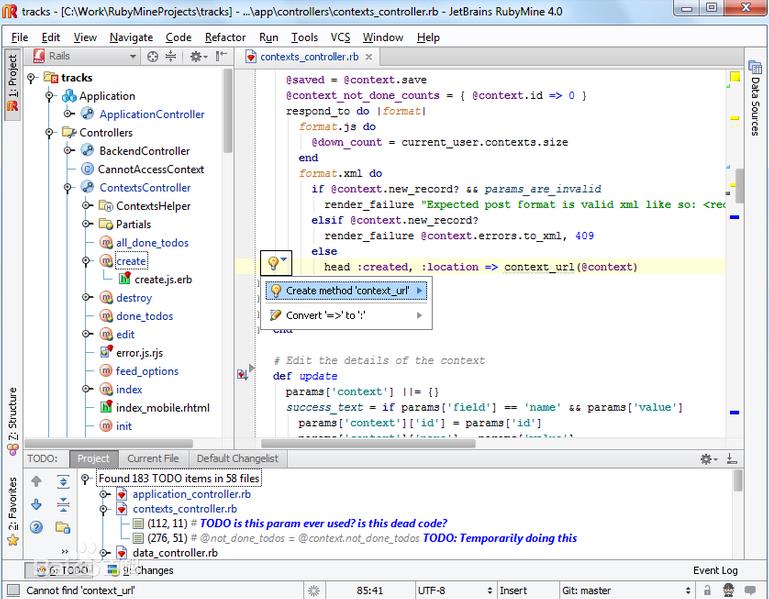
RubyMine是捷克软件开发商JetBrains开发的Ruby IDE(JetBrains最著名的产品之一就是Java IDE:IntellJ IDEA 以及 VS插件:Resharper了!)。拥有Ruby 和Rails开发者所需的必须的功能,并将之紧密集成于便捷的开发环境中,号称最智能的Ruby和Rails的IDE,能够大大增加Ruby和Rails开发者的开发效率。
RubyMine是建立在IntellJ IDEA平台之上,提供所有必须的IDE功能,比如编辑,调试工具,源代码控制集成,代码自动提示完成,以及其他功能。专门为ruby打造的功能有基于 GUI 支持的 RSpec 和 test::Unit。
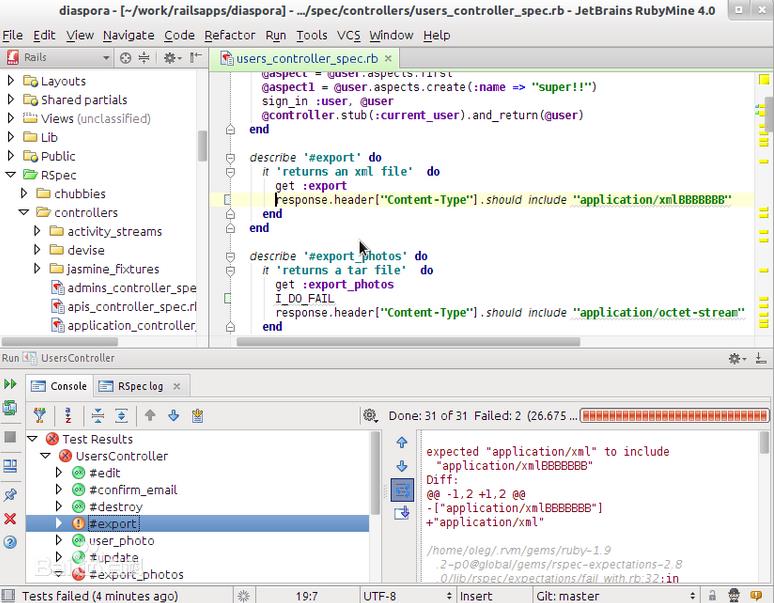
JetBrains RubyMine IDE提供了一个综合的Ruby编码编辑器,其可识别动态语言特征,可提供便捷的编码协助,智能代码重构,代码分析功能。
在开发环境提供了所有Ruby开发者需要的一切功能:简便的项目配置,自动Ruby Gems管理,支持Rake(Ruby开发者们在开发环境中所需要的工具集合)。
Ruby on Rails
RubyMine用有专门的RoR项目架构视图,快速的Model-View-Controller导航选项,Rails特定代码完成,感知动作以及重构。
这一切,加上与之最佳组合的HTML,CSS和 JavaScript编辑支持,以及先进的Web开发工具,组成了开发先进的Web应用程序的最佳利器。
高效可靠
RubyMine能够完全胜任管理你的日常开发工作。智能,输入感知型的代码完成,可靠且功能强大的代码重构,智能代码检测等功能共同协作以帮助您更快的编码。用户能通过使用键盘上的快捷键、模板以及动作感知清楚的认识到工作效率的提高。它甚至能进行自我学习以进一步提高工作效率。
对测试的帮助
测试的价值永远不能被低估。编写代码后,用该软件对之进行单元测试的过程是机器可靠的,因为RubyMine的RSpec, Cucumber, Shoulda 和Test::Unit都极具灵活性且非常周密,此外,其编辑,运行和导航测试的UI都非常智能。
Ruby调试器
对于每一软件项目来说,对程序的代码进行微调都是必不可缺的一步。该Ruby调试器从IntelliJ IDEA Java/JSP调试器那继承了其所有优点,且充分考虑到了Ruby和Rails开发者们的实际需求,允许其再Ruby甚至RHTML代码中进行中断,其还提供了高度有益的控制台,变量,框架以及窗口视图。
集成版本控制
Rubymine了解所有的现代VCS和SCM(Git, Subversion, Mercurial, Perforce 和CVS),并为之提供了统一的UI。用户可即使按顺序看到其代码的更改。文件和工程的切入和切出都非常简便。其为所有的版本控制系统集成了切割和合并工具。在IDE内部可对更改列表进行管理。能记忆经常进行签入。
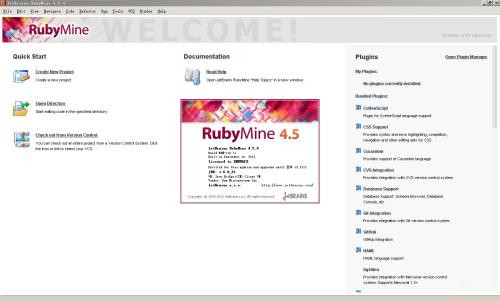
Ctrl+Alt+G:弹出Generate
Ctrl+Alt+L:格式化代码
Alt+F1:切换视图(Project, Structure, etc.).
Alt+F2:弹出预览窗口,可选择浏览器打开网页
Alt+Insert:相当于File|New,不过要在class外执行
Alt+Enter:快速修复提示,相当于Eclipse的Alt+F1
Alt+Home:显示文件夹导航条
Ctrl+J:插入动态模板代码,非常方便。Ctrl+Alt+J:用动态模板包围选中代码
Ctrl+/,Ctrl+Shift+/:注释,去注释代码
Ctrl+Space:代码自动补全,相当于Eclipse的Alt+/。建议修改为Alt+/
Ctrl+Q:显示文档Doc
Ctrl+W:动态选择,多次按依次选择 单词-行-段-全
Ctrl+D:复制一行
Ctrl+Y:删除一行
Shift+Alt+N:在Controller,Model,View间跳转
Shift+Alt+F10:运行,Dubug
二级进阶
Alt+Home:显示导航条
Alt+F1:在不同视图中切换 (Project, Structure, etc.).
Ctrl+Tab:在tool窗口和打开的文件窗口中切换
Ctrl+F:在当前文件中查找
Ctrl+Shift+F:在文件夹中查找
Ctrl+Shift+F7:快速显示选中代码的调用
Ctrl+Shift+.:在*.html.erb文件中插入
Ctrl+N,Ctrl+Shift+N,Ctrl+Shift+Alt+N:通过名字查找类,文件,符号
Ctrl+Shift+T:To surround a block of code
Ctrl+Alt+D:显示Model关系图,即ER图。View | Show Model Dependency Diagram
三级耍酷
a.界面调整
Esc:从任何界面返回到编辑器
Shift+Esc:回到编辑器,隐藏所有工具栏
Shift+F6:重命名,文件,方法名,类名,变量名等
F12:相当于Shift+Esc的回退键,显示最后一次打开的工具栏
b.变量选择
Ctrl+Shfit+F7:高亮显示本文件中变量出现的位置
F3,Shift+F3:在不同变量之间跳转
Esc:取消选择
Alt+Left, Alt+Right: 在不同的Tabs中切换
Ctrl+点击Tab:弹出路径框,选择后会在新窗口打开。
Ctrl+E:弹出最近打开的文件选择框
Ctrl+Shift+Up, Ctrl+Shift+Down:把代码住上移和住下移
Ctrl+Shift+Backspace:光标移动到上次修改的位置
Ctrl++,Ctrl+-:展开或收缩代码
Ctrl+Shift++,Ctrl+Shift+-:全部展开或收缩代码
Ctrl+~:切换主题,配色等(一般默认会被输入法占用)
更改快捷键
示例:把代码提示快捷键由Alt+Space改为Ctrl+Alt+/
打开File>>Setting>>Keymap
找到Main menu>>Code>>Complete Code>>Basic,选择右边的“Add Keyboard Shortcut”
在弹出的框里光标放到输入框,同时按下:Ctrl+Alt+/
成功后应用保存,即可生效
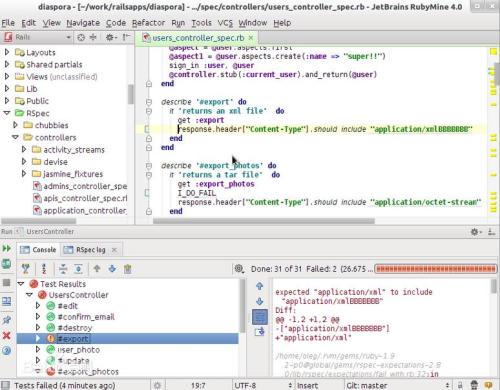
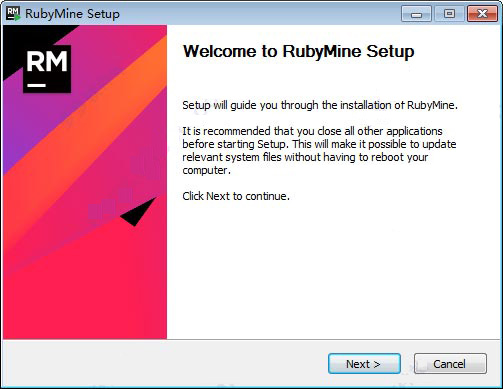
2、安装目录默认为【C:\Program Files\JetBrains\RubyMine 2018.1】建议不更改以便后面的破解操作;
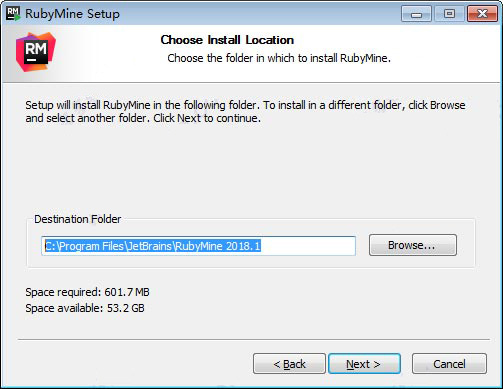
3、勾选创建rubymine 2018.1桌面快捷方式,小编选择64位;
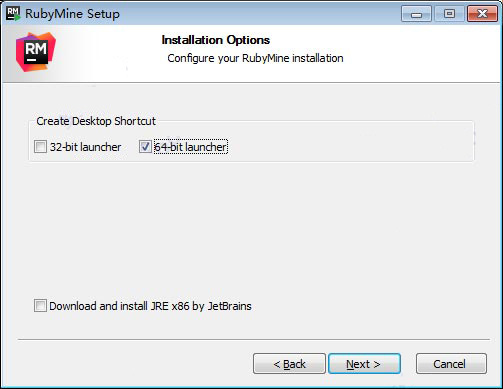
4、点install,开始安装,请耐心等一下;

5、安装完成后,注意先不运行软件,所以不要勾选;
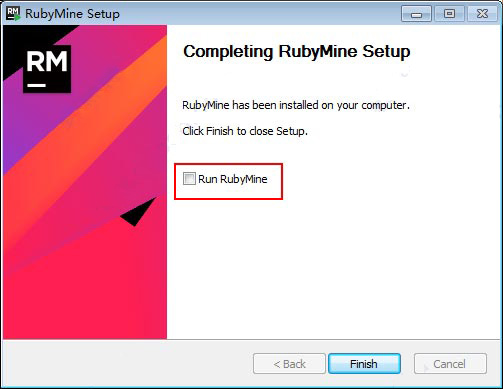
6、这时将破解文件Crack.rar解压出来,再将“JetbrainsCrack.jar”复制到软件安装目录【C:\Program Files\JetBrains\RubyMine 2018.1\bin】;
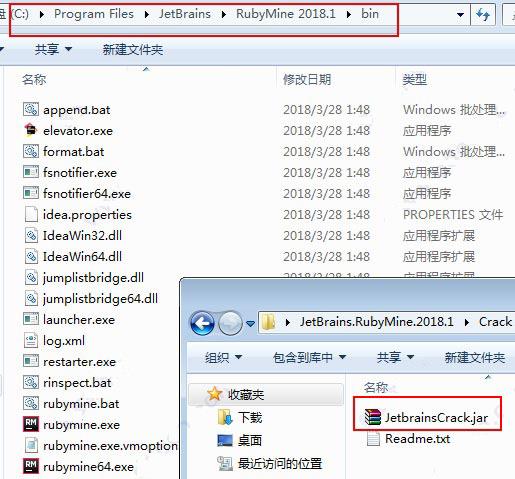
7、再用记事本打开“rubymine.exe.vmoptions”和“rubymine64.exe.vmoptions”这两个文件,再后面添加破解文件的路径,就是中括号中的内容【-javaagent:C:\Program Files\JetBrains\RubyMine 2018.1\bin\JetbrainsCrack.jar】
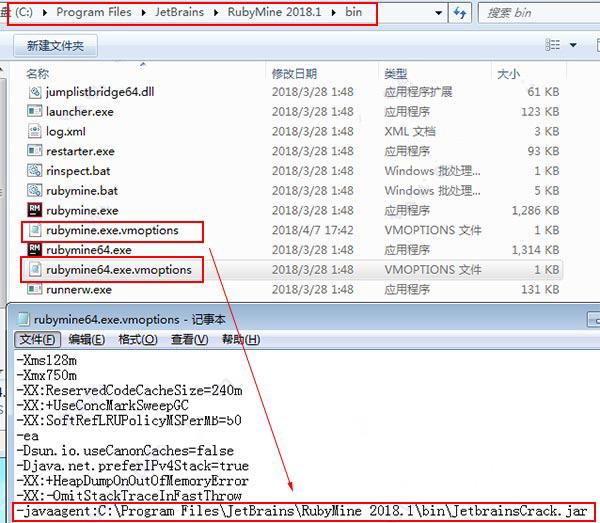
8、现在打开桌面上生成的JetBrains RubyMine 2018.1快捷方式,选择do not import settings点击ok;
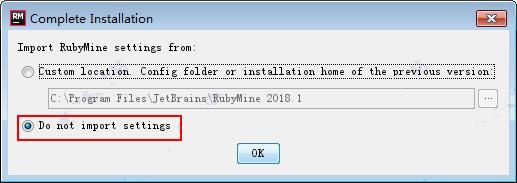
9、阅读软件协议,拖动滑块,再点击accept输入产品注册码,选择activation code,将注册码复制进去即可。
rubymine 2018.1注册码如下:
ThisCrackLicenseId-{
"licenseId":"ThisCrackLicenseId",
"licenseeName":"Admin",
"assigneeName":"",
"assigneeEmail":"avxhm.se@gmail.com",
"licenseRestriction":"Admin",
"checkConcurrentUse":false,
"products":[
{"code":"II","paidUpTo":"2099-12-31"},
{"code":"DM","paidUpTo":"2099-12-31"},
{"code":"AC","paidUpTo":"2099-12-31"},
{"code":"RS0","paidUpTo":"2099-12-31"},
{"code":"WS","paidUpTo":"2099-12-31"},
{"code":"DPN","paidUpTo":"2099-12-31"},
{"code":"RC","paidUpTo":"2099-12-31"},
{"code":"PS","paidUpTo":"2099-12-31"},
{"code":"DC","paidUpTo":"2099-12-31"},
{"code":"RM","paidUpTo":"2099-12-31"},
{"code":"CL","paidUpTo":"2099-12-31"},
{"code":"PC","paidUpTo":"2099-12-31"}
],
"hash":"2911276/0",
"gracePeriodDays":7,
"autoProlongated":false}
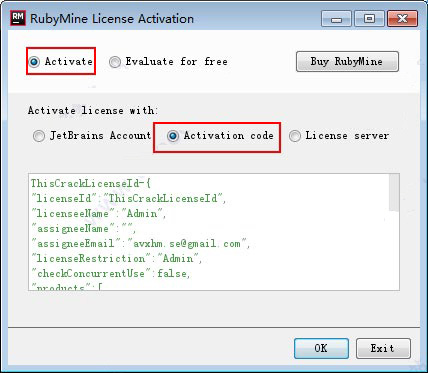
10、至此,rubymine 2018.1破解版成功激活,用户可以无限制免费使用。
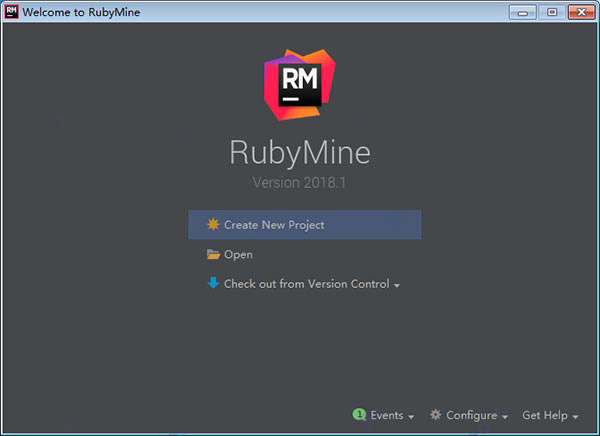
11、软件默认为英文界面,我们打开安装目录下的“lib”文件夹,将原来的resources_en.jar英文版文件删除,再将汉化补丁“resources_cn.jar”复制入内即可,默认安装路径为C:\Program Files\JetBrains\RubyMine 2018.1\lib
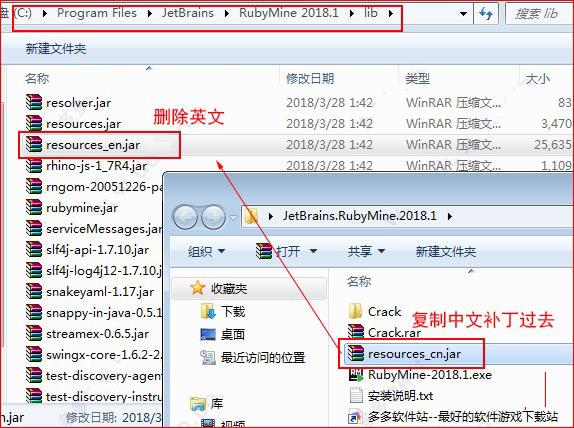
12、再次打开软件,可以看到jetbrains rubymine 2018.1已经是中文版本。
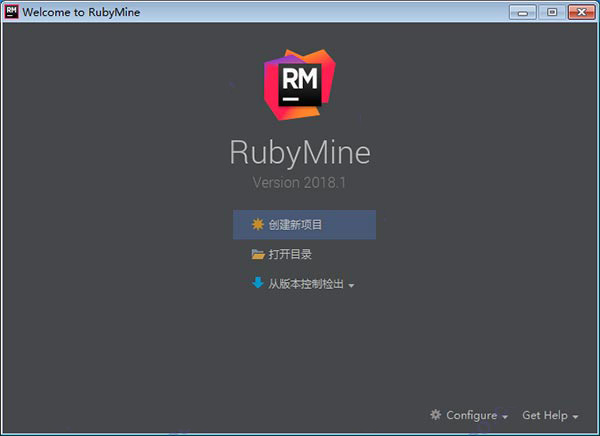
如何使用rubymine自动转义双引导?
如果你使用rubymine在编写JSON字符串的时候,然后要一个一个\去转义双引号的话,就实在太不应该了,又烦又容易出错。在rubymine可以使用Inject language帮我们自动转义双引号
先将焦点定位到双引号里面,使用alt+enter快捷键弹出inject language视图,并选中 Inject language or reference
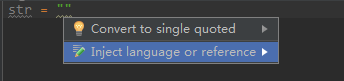
点击 Inject language or reference 选择 json
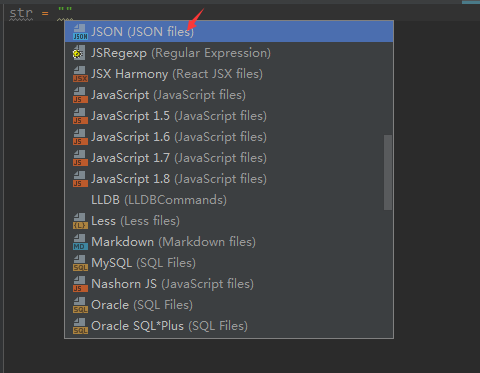
选择完后。鼠标焦点自动会定位在双引号里面,这个时候你再次使用alt+enter就可以看
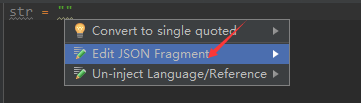
选中Edit JSON Fragment,就可以看到编辑JSON文件的视图了,输入json数据就可以自动转义了
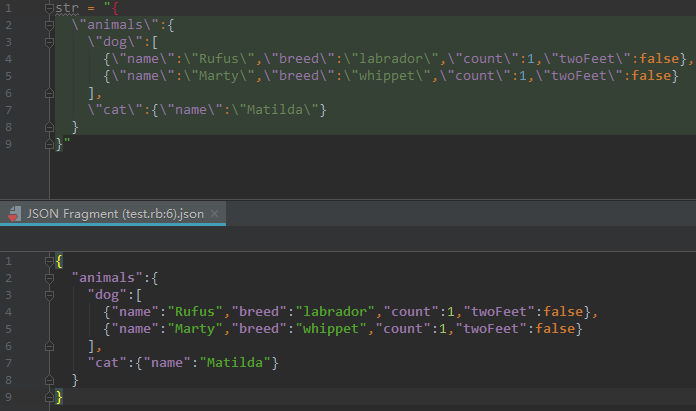
首先,进入 setting\ide setting\editor\colors&fonts\font
其次,选择你喜欢的Scheme name,并且save as
最后,save as之后你就可以编辑字体的大小了!当然,也可以改变字体本身了!
在RubyMine下如何实现Rails远程调试?
RubyMine中添加了一个Remote Debug的特性,不难理解,和Java一样,是下Ruby程序的远程调试,如 你的Rails应用跑在一台Linux服务器上,现在出现问题,你想在开发机上进行远程调试,这个特性就是Remote Debug.
要实现远程调试,首先我们需要安装一个ruby-debug-ide的gem,使用以下命令:
gem install ruby-debug-ide
接下来我们要以debug模式下启动Rails应用,首先进入到rails应用目录下,然后执行以下命令:
>rdebug-ide --debug --port 1234 -- script/server
这里需要说一下,port表示调试启动的端口号,这个将来要和IDE进行通讯的,script/server,就是要执行的脚本(脚本名称前面的两个减号和空格不能少),当然也可以是普通的ruby脚本,如xxx.rb.debug监听启动后,屏幕上会打出以下信息:
Fast Debugger (ruby-debug-ide 0.4.5) listens on localhost:1234
这个时候表示debug程序已经就绪啦,等待IDE端来进行连接触发ruby脚本的运行.这里说明一下,rdebug-ide启动后,并不会马上运行脚 本,这个和Java的Remote Debug不一样.只有IDE端连接到调试端口才会触发脚本运行,这个很好理解,如你的一个脚本,打印一些信息,如果rdebug-ide启动后就允许脚 本,那么就马上退出啦,谈不上调试,所以等待IDE连接后才执行脚本是正确的.所以rdebug-ide运行后,你此刻还不能通过浏览器访问该应用.
回到RubyMine,我们点击“Run”菜单下的“Edit Configurations”选项,来创建一个运行Remote Debug的配置项,
当你点击Debug后,你会发现服务器端的Rails程序开始运行,在控制台打出了运行的信息,这表明Rails应用已经启动.接下来就是你在程序中设置 断点,然后进行测试.最后在RubyMine中点击关闭调试,服务器端的rdebug-ide也会退出,这样我们就完成了一个调试周期.
rubymine如何从命令行输入数据?
菜单里的 run > edit configurations > default > ruby > 右边找到 arugment , 这里就是 ARGV
控制台输入就是 ruby my.rb myargv1 argv2 arg3
如何在rubymine中安装ruby debugger_Ruby?
目前用的IDE是rubymine。rubymine在debug代码的时候提示需要安装ruby-debug-base19x-0.11.26.gem。在rubymine中安装是会失败的。我试了网上说的方法,以下一种可以帮我解决该问题:
1.下载devkit,解压到某目录后。这里我解压到D盘D:/devkit/mingw/bin
2.配置系统环境变量:加上D:/devkit/mingw/bin和D:/devkit/bin
3.在cmd命令窗口中安装ruby-debug-base19x-0.11.26.gem(rubymine会安装失败)。执行gem installruby-debug-base19x-0.11.26.gem
安装需要一些时间,搞定后,你的rubymine就可以进行debug了
新版本的更新还包括改进的 CoffeeScript 支持、更新的图标,适用于 Mac 的黑暗窗口标题以及支持 MacBook Touch Bar。
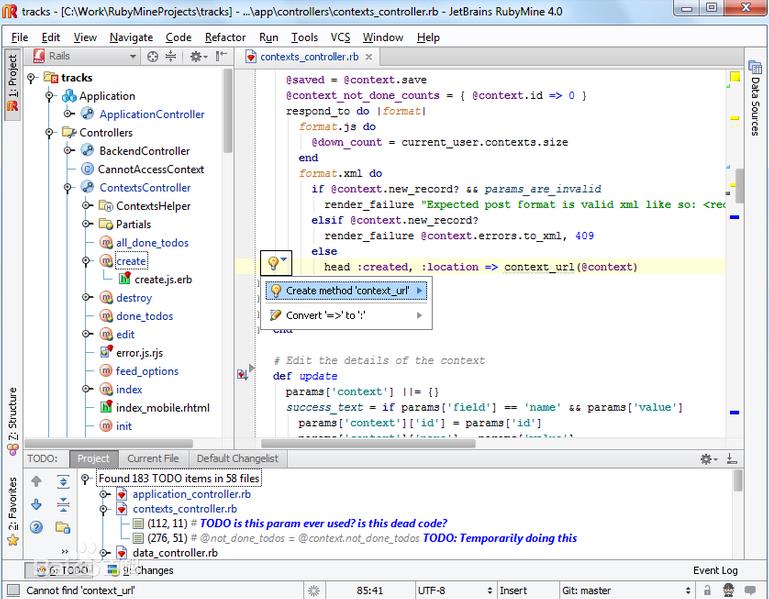
【基本介绍】
RubyMine 是一个全新的为Ruby 和 Rails开发者准备的 IDE ,对于Ruby这种比较新兴的编程语言,如果你是Ruby的爱好者,不妨试试使用RubyMine作为你的开发工具。RubyMine是捷克软件开发商JetBrains开发的Ruby IDE(JetBrains最著名的产品之一就是Java IDE:IntellJ IDEA 以及 VS插件:Resharper了!)。拥有Ruby 和Rails开发者所需的必须的功能,并将之紧密集成于便捷的开发环境中,号称最智能的Ruby和Rails的IDE,能够大大增加Ruby和Rails开发者的开发效率。
RubyMine是建立在IntellJ IDEA平台之上,提供所有必须的IDE功能,比如编辑,调试工具,源代码控制集成,代码自动提示完成,以及其他功能。专门为ruby打造的功能有基于 GUI 支持的 RSpec 和 test::Unit。
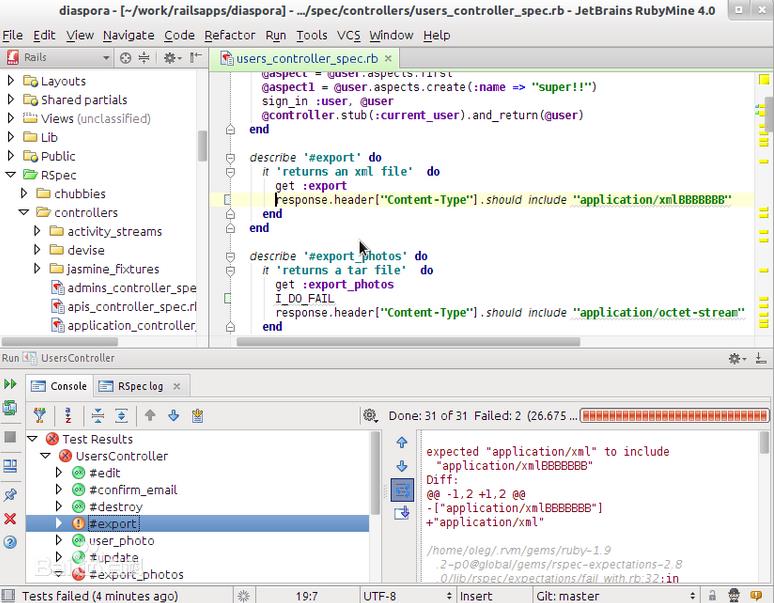
【软件特色】
使用Ruby直接开发JetBrains RubyMine IDE提供了一个综合的Ruby编码编辑器,其可识别动态语言特征,可提供便捷的编码协助,智能代码重构,代码分析功能。
在开发环境提供了所有Ruby开发者需要的一切功能:简便的项目配置,自动Ruby Gems管理,支持Rake(Ruby开发者们在开发环境中所需要的工具集合)。
Ruby on Rails
RubyMine用有专门的RoR项目架构视图,快速的Model-View-Controller导航选项,Rails特定代码完成,感知动作以及重构。
这一切,加上与之最佳组合的HTML,CSS和 JavaScript编辑支持,以及先进的Web开发工具,组成了开发先进的Web应用程序的最佳利器。
高效可靠
RubyMine能够完全胜任管理你的日常开发工作。智能,输入感知型的代码完成,可靠且功能强大的代码重构,智能代码检测等功能共同协作以帮助您更快的编码。用户能通过使用键盘上的快捷键、模板以及动作感知清楚的认识到工作效率的提高。它甚至能进行自我学习以进一步提高工作效率。
对测试的帮助
测试的价值永远不能被低估。编写代码后,用该软件对之进行单元测试的过程是机器可靠的,因为RubyMine的RSpec, Cucumber, Shoulda 和Test::Unit都极具灵活性且非常周密,此外,其编辑,运行和导航测试的UI都非常智能。
Ruby调试器
对于每一软件项目来说,对程序的代码进行微调都是必不可缺的一步。该Ruby调试器从IntelliJ IDEA Java/JSP调试器那继承了其所有优点,且充分考虑到了Ruby和Rails开发者们的实际需求,允许其再Ruby甚至RHTML代码中进行中断,其还提供了高度有益的控制台,变量,框架以及窗口视图。
集成版本控制
Rubymine了解所有的现代VCS和SCM(Git, Subversion, Mercurial, Perforce 和CVS),并为之提供了统一的UI。用户可即使按顺序看到其代码的更改。文件和工程的切入和切出都非常简便。其为所有的版本控制系统集成了切割和合并工具。在IDE内部可对更改列表进行管理。能记忆经常进行签入。
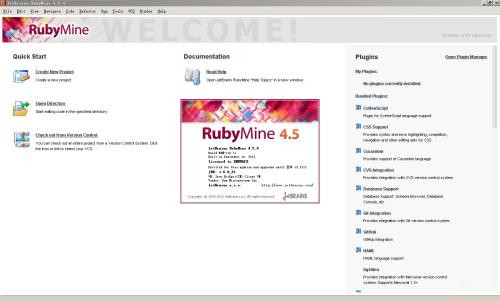
【常用快捷键】
一级必会Ctrl+Alt+G:弹出Generate
Ctrl+Alt+L:格式化代码
Alt+F1:切换视图(Project, Structure, etc.).
Alt+F2:弹出预览窗口,可选择浏览器打开网页
Alt+Insert:相当于File|New,不过要在class外执行
Alt+Enter:快速修复提示,相当于Eclipse的Alt+F1
Alt+Home:显示文件夹导航条
Ctrl+J:插入动态模板代码,非常方便。Ctrl+Alt+J:用动态模板包围选中代码
Ctrl+/,Ctrl+Shift+/:注释,去注释代码
Ctrl+Space:代码自动补全,相当于Eclipse的Alt+/。建议修改为Alt+/
Ctrl+Q:显示文档Doc
Ctrl+W:动态选择,多次按依次选择 单词-行-段-全
Ctrl+D:复制一行
Ctrl+Y:删除一行
Shift+Alt+N:在Controller,Model,View间跳转
Shift+Alt+F10:运行,Dubug
二级进阶
Alt+Home:显示导航条
Alt+F1:在不同视图中切换 (Project, Structure, etc.).
Ctrl+Tab:在tool窗口和打开的文件窗口中切换
Ctrl+F:在当前文件中查找
Ctrl+Shift+F:在文件夹中查找
Ctrl+Shift+F7:快速显示选中代码的调用
Ctrl+Shift+.:在*.html.erb文件中插入
Ctrl+N,Ctrl+Shift+N,Ctrl+Shift+Alt+N:通过名字查找类,文件,符号
Ctrl+Shift+T:To surround a block of code
Ctrl+Alt+D:显示Model关系图,即ER图。View | Show Model Dependency Diagram
三级耍酷
a.界面调整
Esc:从任何界面返回到编辑器
Shift+Esc:回到编辑器,隐藏所有工具栏
Shift+F6:重命名,文件,方法名,类名,变量名等
F12:相当于Shift+Esc的回退键,显示最后一次打开的工具栏
b.变量选择
Ctrl+Shfit+F7:高亮显示本文件中变量出现的位置
F3,Shift+F3:在不同变量之间跳转
Esc:取消选择
Alt+Left, Alt+Right: 在不同的Tabs中切换
Ctrl+点击Tab:弹出路径框,选择后会在新窗口打开。
Ctrl+E:弹出最近打开的文件选择框
Ctrl+Shift+Up, Ctrl+Shift+Down:把代码住上移和住下移
Ctrl+Shift+Backspace:光标移动到上次修改的位置
Ctrl++,Ctrl+-:展开或收缩代码
Ctrl+Shift++,Ctrl+Shift+-:全部展开或收缩代码
Ctrl+~:切换主题,配色等(一般默认会被输入法占用)
更改快捷键
示例:把代码提示快捷键由Alt+Space改为Ctrl+Alt+/
打开File>>Setting>>Keymap
找到Main menu>>Code>>Complete Code>>Basic,选择右边的“Add Keyboard Shortcut”
在弹出的框里光标放到输入框,同时按下:Ctrl+Alt+/
成功后应用保存,即可生效
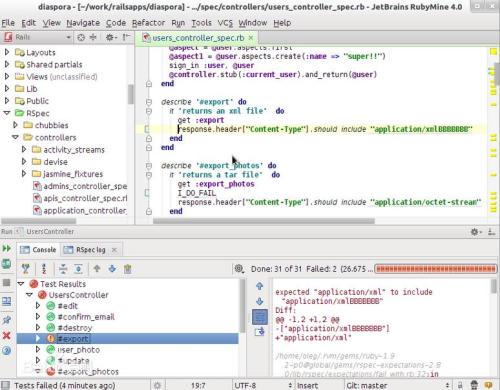
【使用教程】
1、以采用2018版本来介绍,首先运行“RubyMine-2018.1.exe”开始安装;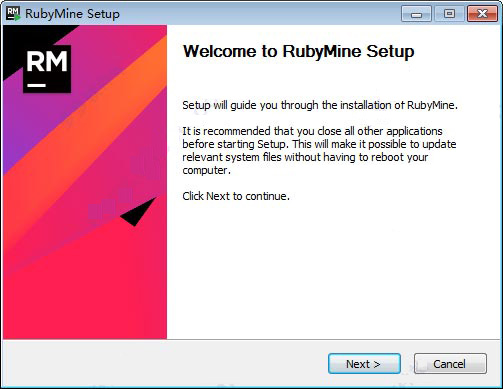
2、安装目录默认为【C:\Program Files\JetBrains\RubyMine 2018.1】建议不更改以便后面的破解操作;
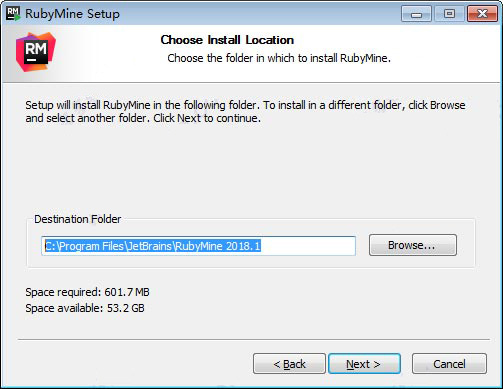
3、勾选创建rubymine 2018.1桌面快捷方式,小编选择64位;
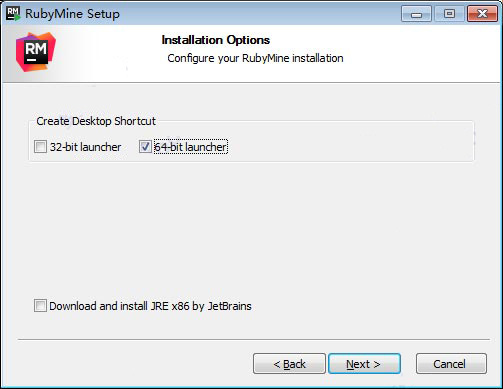
4、点install,开始安装,请耐心等一下;

5、安装完成后,注意先不运行软件,所以不要勾选;
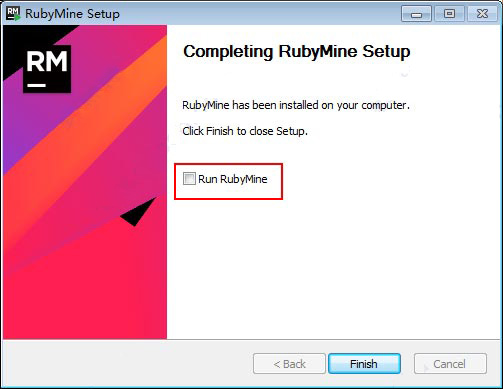
6、这时将破解文件Crack.rar解压出来,再将“JetbrainsCrack.jar”复制到软件安装目录【C:\Program Files\JetBrains\RubyMine 2018.1\bin】;
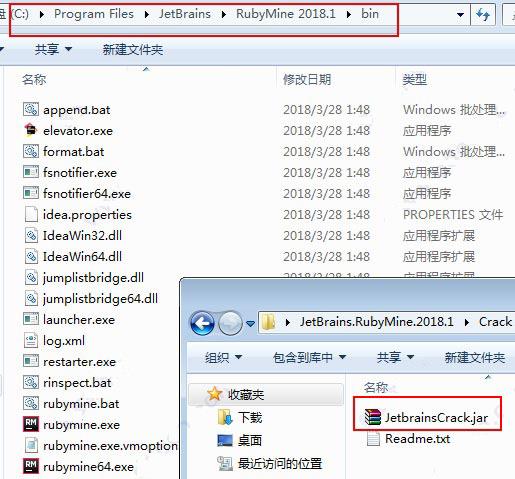
7、再用记事本打开“rubymine.exe.vmoptions”和“rubymine64.exe.vmoptions”这两个文件,再后面添加破解文件的路径,就是中括号中的内容【-javaagent:C:\Program Files\JetBrains\RubyMine 2018.1\bin\JetbrainsCrack.jar】
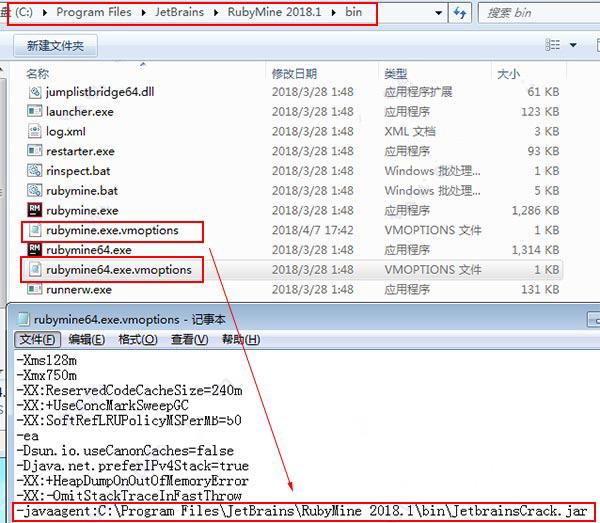
8、现在打开桌面上生成的JetBrains RubyMine 2018.1快捷方式,选择do not import settings点击ok;
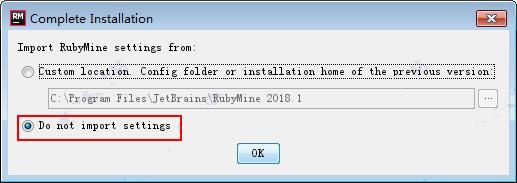
9、阅读软件协议,拖动滑块,再点击accept输入产品注册码,选择activation code,将注册码复制进去即可。
rubymine 2018.1注册码如下:
ThisCrackLicenseId-{
"licenseId":"ThisCrackLicenseId",
"licenseeName":"Admin",
"assigneeName":"",
"assigneeEmail":"avxhm.se@gmail.com",
"licenseRestriction":"Admin",
"checkConcurrentUse":false,
"products":[
{"code":"II","paidUpTo":"2099-12-31"},
{"code":"DM","paidUpTo":"2099-12-31"},
{"code":"AC","paidUpTo":"2099-12-31"},
{"code":"RS0","paidUpTo":"2099-12-31"},
{"code":"WS","paidUpTo":"2099-12-31"},
{"code":"DPN","paidUpTo":"2099-12-31"},
{"code":"RC","paidUpTo":"2099-12-31"},
{"code":"PS","paidUpTo":"2099-12-31"},
{"code":"DC","paidUpTo":"2099-12-31"},
{"code":"RM","paidUpTo":"2099-12-31"},
{"code":"CL","paidUpTo":"2099-12-31"},
{"code":"PC","paidUpTo":"2099-12-31"}
],
"hash":"2911276/0",
"gracePeriodDays":7,
"autoProlongated":false}
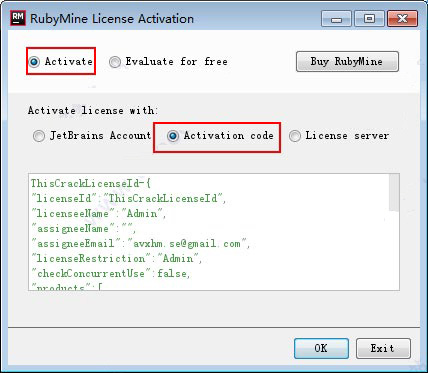
10、至此,rubymine 2018.1破解版成功激活,用户可以无限制免费使用。
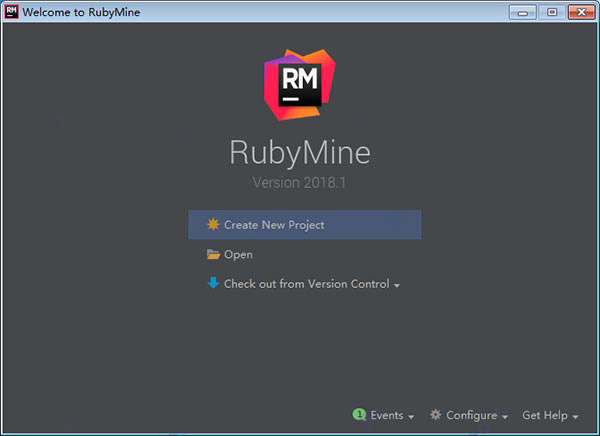
11、软件默认为英文界面,我们打开安装目录下的“lib”文件夹,将原来的resources_en.jar英文版文件删除,再将汉化补丁“resources_cn.jar”复制入内即可,默认安装路径为C:\Program Files\JetBrains\RubyMine 2018.1\lib
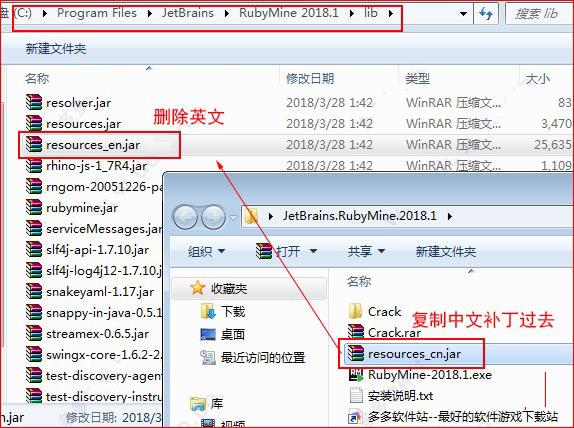
12、再次打开软件,可以看到jetbrains rubymine 2018.1已经是中文版本。
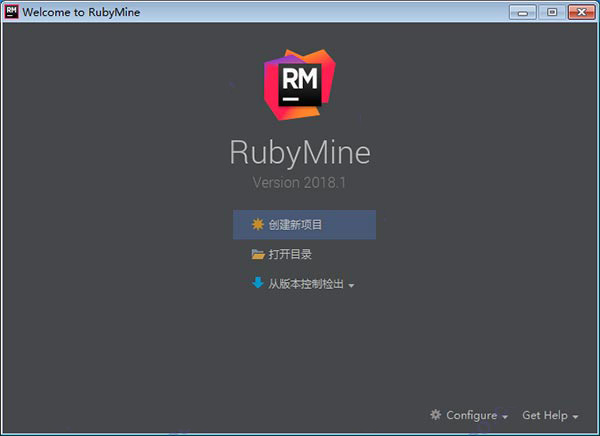
如何使用rubymine自动转义双引导?
如果你使用rubymine在编写JSON字符串的时候,然后要一个一个\去转义双引号的话,就实在太不应该了,又烦又容易出错。在rubymine可以使用Inject language帮我们自动转义双引号
先将焦点定位到双引号里面,使用alt+enter快捷键弹出inject language视图,并选中 Inject language or reference
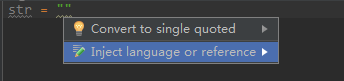
点击 Inject language or reference 选择 json
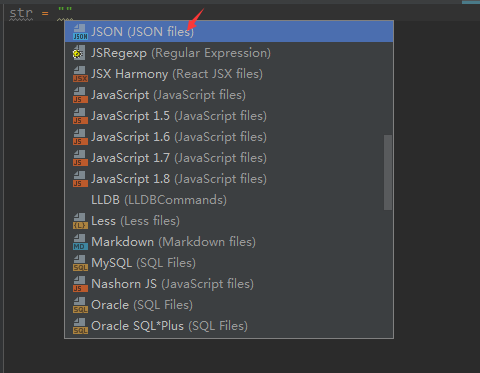
选择完后。鼠标焦点自动会定位在双引号里面,这个时候你再次使用alt+enter就可以看
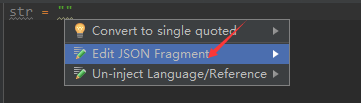
选中Edit JSON Fragment,就可以看到编辑JSON文件的视图了,输入json数据就可以自动转义了
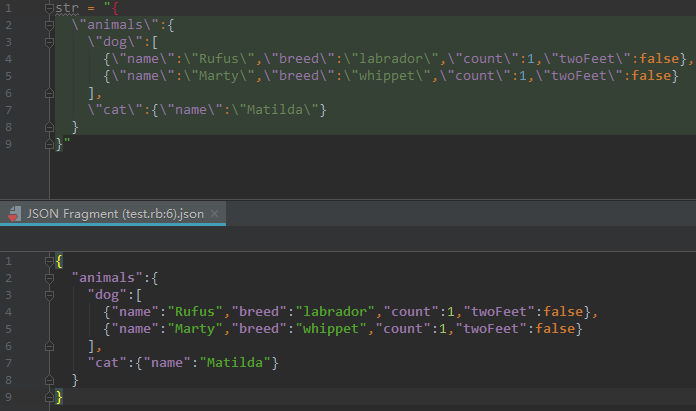
【常见问题】
RubyMine 怎么改字体?首先,进入 setting\ide setting\editor\colors&fonts\font
其次,选择你喜欢的Scheme name,并且save as
最后,save as之后你就可以编辑字体的大小了!当然,也可以改变字体本身了!
在RubyMine下如何实现Rails远程调试?
RubyMine中添加了一个Remote Debug的特性,不难理解,和Java一样,是下Ruby程序的远程调试,如 你的Rails应用跑在一台Linux服务器上,现在出现问题,你想在开发机上进行远程调试,这个特性就是Remote Debug.
要实现远程调试,首先我们需要安装一个ruby-debug-ide的gem,使用以下命令:
gem install ruby-debug-ide
接下来我们要以debug模式下启动Rails应用,首先进入到rails应用目录下,然后执行以下命令:
>rdebug-ide --debug --port 1234 -- script/server
这里需要说一下,port表示调试启动的端口号,这个将来要和IDE进行通讯的,script/server,就是要执行的脚本(脚本名称前面的两个减号和空格不能少),当然也可以是普通的ruby脚本,如xxx.rb.debug监听启动后,屏幕上会打出以下信息:
Fast Debugger (ruby-debug-ide 0.4.5) listens on localhost:1234
这个时候表示debug程序已经就绪啦,等待IDE端来进行连接触发ruby脚本的运行.这里说明一下,rdebug-ide启动后,并不会马上运行脚 本,这个和Java的Remote Debug不一样.只有IDE端连接到调试端口才会触发脚本运行,这个很好理解,如你的一个脚本,打印一些信息,如果rdebug-ide启动后就允许脚 本,那么就马上退出啦,谈不上调试,所以等待IDE连接后才执行脚本是正确的.所以rdebug-ide运行后,你此刻还不能通过浏览器访问该应用.
回到RubyMine,我们点击“Run”菜单下的“Edit Configurations”选项,来创建一个运行Remote Debug的配置项,
当你点击Debug后,你会发现服务器端的Rails程序开始运行,在控制台打出了运行的信息,这表明Rails应用已经启动.接下来就是你在程序中设置 断点,然后进行测试.最后在RubyMine中点击关闭调试,服务器端的rdebug-ide也会退出,这样我们就完成了一个调试周期.
rubymine如何从命令行输入数据?
菜单里的 run > edit configurations > default > ruby > 右边找到 arugment , 这里就是 ARGV
控制台输入就是 ruby my.rb myargv1 argv2 arg3
如何在rubymine中安装ruby debugger_Ruby?
目前用的IDE是rubymine。rubymine在debug代码的时候提示需要安装ruby-debug-base19x-0.11.26.gem。在rubymine中安装是会失败的。我试了网上说的方法,以下一种可以帮我解决该问题:
1.下载devkit,解压到某目录后。这里我解压到D盘D:/devkit/mingw/bin
2.配置系统环境变量:加上D:/devkit/mingw/bin和D:/devkit/bin
3.在cmd命令窗口中安装ruby-debug-base19x-0.11.26.gem(rubymine会安装失败)。执行gem installruby-debug-base19x-0.11.26.gem
安装需要一些时间,搞定后,你的rubymine就可以进行debug了
【更新内容】
RubyMine 提供了一个新选项,可以仅重新运行失败的测试,而不是重新运行所有以节省大量的测试时间。新功能也适用于 rake test 和 rake spec等命令。点此了解更多新版本的更新还包括改进的 CoffeeScript 支持、更新的图标,适用于 Mac 的黑暗窗口标题以及支持 MacBook Touch Bar。

